Cum să trimiteți și să primiți fișiere prin Viber pe mobil

Învățați cum să trimiteți și să primiți fișiere rapid și ușor prin Viber, inclusiv PDF-uri și documente, cu un ghid pas cu pas.
Viber este un software de chat popular pentru utilizatorii de smartphone-uri. Dar știți cum să utilizați Viber pe computer? Răspunsul este simplu: trebuie să descărcați Viber pe calculator, să-l instalați și apoi să-l activați pentru a comunica ușor.
| Pasul | Descriere |
|---|---|
| 1 | Descărcați și instalați Viber pe computerul dvs. Viber pentru Windows, Viber pentru macOS, Viber pentru Linux. |
| 2 | Instalarea va începe automat. Așteptați câteva momente pentru a finaliza procesul. |
| 3 | După finalizarea instalării, faceți clic pe butonul „Încetare”. |
Pasul 1: Faceți dublu clic pe fișierul de instalare Viber și acceptați termenii de licență.

Pasul 2: Așezați-vă telefonul și selectați metoda preferată de activare (număr de telefon sau cod QR).

Pasul 1: După activare, interfața principală a Viber se va afișa în 3 secțiuni: zona de chat, emoticoane și lista mesajelor recente.

Pasul 2: Viber va sincroniza automat informațiile de pe telefon, inclusiv contactele și istoricul mesajelor.
Notă: Pentru a efectua apeluri telefonice prin Viber de pe computer, aveți nevoie de un microfon pentru a crea intrare audio.
Indiferent dacă folosiți telefonul sau computerul, Viber vă permite să comunicați gratuit oricui. De asemenea, puteți crea chat de grup foarte rapid.
Învățați cum să trimiteți și să primiți fișiere rapid și ușor prin Viber, inclusiv PDF-uri și documente, cu un ghid pas cu pas.
Viber nu poate trimite imagini pe iPhone din cauza locației dezactivate. Descoperiți soluțiile pentru această problemă comună într-un mod ușor de înțeles.
În această eră digitală, partajarea ecranului pe Viber devine esențială pentru a comunica eficient. Află cum să partajezi ecranul computerului pe Viber, similar TeamViewer, fără controlul partajat.
Aflați cum să ascundeți statutul online pe Viber și evitați să fiți văzuți de ceilalți. Urmați pașii din acest ghid pentru a gestiona confidențialitatea în aplicație.
Schimbarea avatarului Viber este modul în care ne schimbăm în ochii celorlalți prin servicii gratuite de chat și mesagerie.
Există multe motive care fac ca telefonul dvs. să nu instaleze Viber. Aflați soluții pentru a remedia problemele de instalare Viber pe iPhone.
Aflați cum să fixați mesaje importante în grupul de chat Viber pentru a vă asigura că toți membrii echipei le pot vedea imediat.
Vă rugăm să consultați articolul următor pentru a ști cum să remediați eroarea Viber, dacă este întâlnită, din păcate, în timpul utilizării acestui software de chat gratuit.
Utilizatorii Viber pot trimite fișiere cu ușurință atât pe computere, cât și pe dispozitive mobile. Aceasta este caracteristica la care așteaptă cu nerăbdare utilizatorii.
După mai bine de 20 de ani, Skype se închide oficial, Microsoft anunțând că va închide venerabilul serviciu de lungă durată pe 5 mai 2025.
Dacă nu mai trebuie să utilizați Galaxy AI pe telefonul dvs. Samsung, îl puteți opri printr-o operațiune foarte simplă. Iată instrucțiuni pentru dezactivarea Galaxy AI pe telefoanele Samsung.
Dacă nu aveți nevoie să utilizați niciun caracter AI pe Instagram, îl puteți șterge rapid. Iată un ghid pentru eliminarea caracterelor AI de pe Instagram.
Simbolul delta în Excel, cunoscut și ca simbolul triunghi în Excel, este folosit foarte mult în tabelele de date statistice, exprimând numere crescătoare sau descrescătoare, sau orice date conform dorințelor utilizatorului.
Pe lângă partajarea unui fișier Google Sheets cu toate foile afișate, utilizatorii pot alege să partajeze o zonă de date Google Sheets sau să partajeze o foaie pe Google Sheets.
Utilizatorii se pot personaliza, de asemenea, pentru a dezactiva memoria ChatGPT oricând doresc, atât pe versiunile mobile, cât și pe computer. Iată instrucțiuni pentru dezactivarea stocării ChatGPT.
În mod implicit, Windows Update va verifica automat actualizările și, de asemenea, puteți vedea când a fost ultima actualizare. Iată instrucțiuni despre cum să vezi când Windows a fost actualizat ultima dată.
Practic, operația de ștergere a eSIM de pe iPhone este și ea simplă de urmat. Iată instrucțiuni pentru eliminarea eSIM de pe iPhone.
Pe lângă salvarea Live Photos ca videoclipuri pe iPhone, utilizatorii pot converti Live Photos în Boomerang pe iPhone foarte simplu.
Multe aplicații activează automat SharePlay atunci când utilizați FaceTime, ceea ce vă poate face să apăsați accidental butonul greșit și să ruinați apelul video pe care îl efectuați.
Când activați Clic pentru a face, funcția funcționează și înțelege textul sau imaginea pe care faceți clic și apoi emite judecăți pentru a oferi acțiuni contextuale relevante.
Pornirea luminii de fundal a tastaturii va face ca tastatura să strălucească, utilă atunci când funcționează în condiții de lumină scăzută sau când colțul tău de joc pare mai rece. Există 4 moduri de a aprinde luminile tastaturii laptopului, pe care le puteți alege de mai jos.
Există multe modalități de a intra în Safe Mode pe Windows 10, în cazul în care nu puteți intra în Windows și nu puteți intra. Pentru a intra în Safe Mode Windows 10 când porniți computerul, vă rugăm să consultați articolul de mai jos de la WebTech360.
Grok AI și-a extins acum generatorul de fotografii AI pentru a transforma fotografiile personale în stiluri noi, cum ar fi crearea de fotografii în stil Studio Ghibli cu filme animate celebre.
Google One AI Premium oferă utilizatorilor o perioadă de încercare gratuită de o lună pentru a se înscrie și a experimenta multe funcții îmbunătățite, cum ar fi asistentul Gemini Advanced.
Începând cu iOS 18.4, Apple permite utilizatorilor să decidă dacă să afișeze căutările recente în Safari.



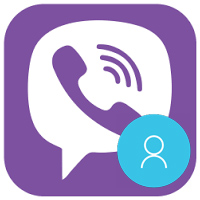




















Paul IT -
Recomand Viber tuturor! Ușor de instalat și utilizat pe computer. Ideal pentru întreprinderi!
Sonia -
Super! Chiar mi-am dorit să pot folosi Viber pe computer. Excepțional pentru muncă!
Maria Pescaru -
Am instalat Viber pe computer și funcționează perfect! Comunicarea cu prietenii este acum mult mai ușoară.
Anca Z -
Dacă mai sunt întrebări despre Viber, nu ezitați să întrebați aici. Eu sunt aici să ajut
Simona Tech -
Viber pe computer este foarte util pentru conferințe. Recomand tuturor
Cristina Miau -
Interesant! Nu știam că se poate folosi și pe PC. O să încerc imediat
Sorin M. -
Îmi plac funcțiile de grup ale Viber! Pot comunica cu toată echipa mea mai ușor.
Elena U -
Am descoperit recent Viber pe computer și îmi plac foarte mult funcțiile sale
Andrei IT -
Dacă aveți probleme la instalare, asigurați-vă că aveți ultima versiune de Windows. Eu am avut dificultăți până am actualizat sistemul
David 91 -
Viber este cel mai bun! Îmi place că pot trimite mesaje vocale, mai ales când sunt pe fugă
Ioana -
Nu am avut nicio idee despre cât de simplu este să instalezi Viber pe PC! Încerc acum!
Bogdan -
Ghidul este foarte bine structurat! Am reușit să instalez Viber fără nicio problemă
Dan -
În sfârșit! Am găsit soluția pentru a folosi Viber pe calculatorul meu. Acum mă pot conecta cu toată lumea
Gica -
Chiar dacă am instalat deja Viber, am găsit informații utile despre setările de confidențialitate! Multumesc!
Tudor G. -
Un ghid excelent! Chiar mă ajută să înțeleg mai bine cum să folosesc Viber pe calculator.
Alex S.R. -
Este important să verificați setările de confidențialitate odată ce ați instalat Viber. Eu am făcut asta și sunt mulțumit de cum funcționează totul
Ana ța -
Am avut unele întrebări despre cum să fac apeluri video prin Viber. Este simplu, dar iată aici un mic ghid: asigurați-vă că aveți camera web activată
Ionel -
super! Acum știu cum să instalez Viber pe laptopul meu. Mulțumesc frumos
Hana București -
Am intrat pe Viber de pe laptopul soțului meu, și acum vreau să instalez și pe al meu. Articolul este foarte util
Roxana Miau -
Nu îmi vine să cred că Viber poate fi folosit și pe laptop! Foarte tare
Liliana D -
Chiar îmi place Viber! E mult mai bine decât SMS-urile. Ușor de utilizat
Vlad -
Am tot auzit de Viber, dar nu știam cât de simplu este să-l instalezi. Chiar sunt impresionat!
Horia P. -
Chiar că acest tutorial îmi face viața mai ușoară. Mulțumesc pentru ajutor!
Mircea -
Nu știu ce m-aș face fără Viber, îmi ușurează foarte mult comunicarea!
Roxana P. -
Foarte clar explicat. Mi-a plăcut că ați inclus capturi de ecran
Mihaela B -
Am probleme tehnice cu Viber. Sper că o să găsesc soluția aici. Cineva a mai avut probleme
Razvan S. -
Am avut parte de ceva probleme la conectare, dar cu acest ghid m-am descurcat. Mulțumesc
Violeta -
Articolul este foarte detaliat. Mi-a plăcut cum sunt explicate pașii
Gabi Câinele -
Peste 50 de mesaje pe zi pe Viber! Nu știam că pot vorbi și de pe calculator!
Florin -
Mi-ar plăcea să știu mai multe despre utilizarea Viber pentru apeluri internaționale. Prețurile sunt convenabile
Radu 24 -
Articolul este foarte util, dar am o întrebare. Viber funcționează bine pe Windows 7
Mihai 89 -
Chiar am nevoie de ajutor! Am instalat Viber, dar nu reușesc să-mi conectez contul. Ce trebuie să fac
Nicoleta Vibe -
Am reușit să instalez Viber și pe tabletă! E simplu, acum pot să comunic cu toată lumea, oriunde
Oana Frumos -
Merge fără probleme pe PC. Am reușit să vorbesc cu familia mea din străinătate, mulțumesc
Elena -
Foarte bun ghid! Cu siguranță voi recomanda acest articol tuturor prietenilor mei.